
پوست کامل موضوع بحث و رویای بسیاری از دختران (و نه تنها) است. اما حتی همه نمی توانند بدون نقص بدون نقص به دست بیاورند. اغلب در عکس ما فقط افتضاح نگاه می کنیم.
امروز ما هدف را برای حذف نقص ها (آکنه) قرار داده ایم و تن پوست را روی صورت قرار می دهیم، که به اصطلاح "آکنه" به وضوح در حال حاضر وجود دارد و به عنوان یک نتیجه، قرمزی های محلی و لکه های رنگدانه.

رنگ چهره رنگ
ما از تمام این نقص ها با استفاده از روش تجزیه فرکانس خلاص خواهیم شد. این روش به ما اجازه می دهد تا به یک عکس فوری پاسخ دهیم به طوری که بافت طبیعی پوست باقی مانده باقی بماند، و عکس فوری طبیعی خواهد بود.آماده سازی برای رتوش کردن
- بنابراین، ما عکس فوری ما را در فتوشاپ باز می کنیم و دو نسخه از تصویر اصلی را ایجاد می کنیم (Ctrl + J دو بار).

- ماندن در لایه بالا، به منوی "فیلتر - دیگر - Color Contrast" بروید.

این فیلتر باید به این ترتیب پیکربندی شود (شعاع)، به طوری که تصویر تنها با نقص هایی که ما قصد داریم حذف کنیم، باقی می ماند.
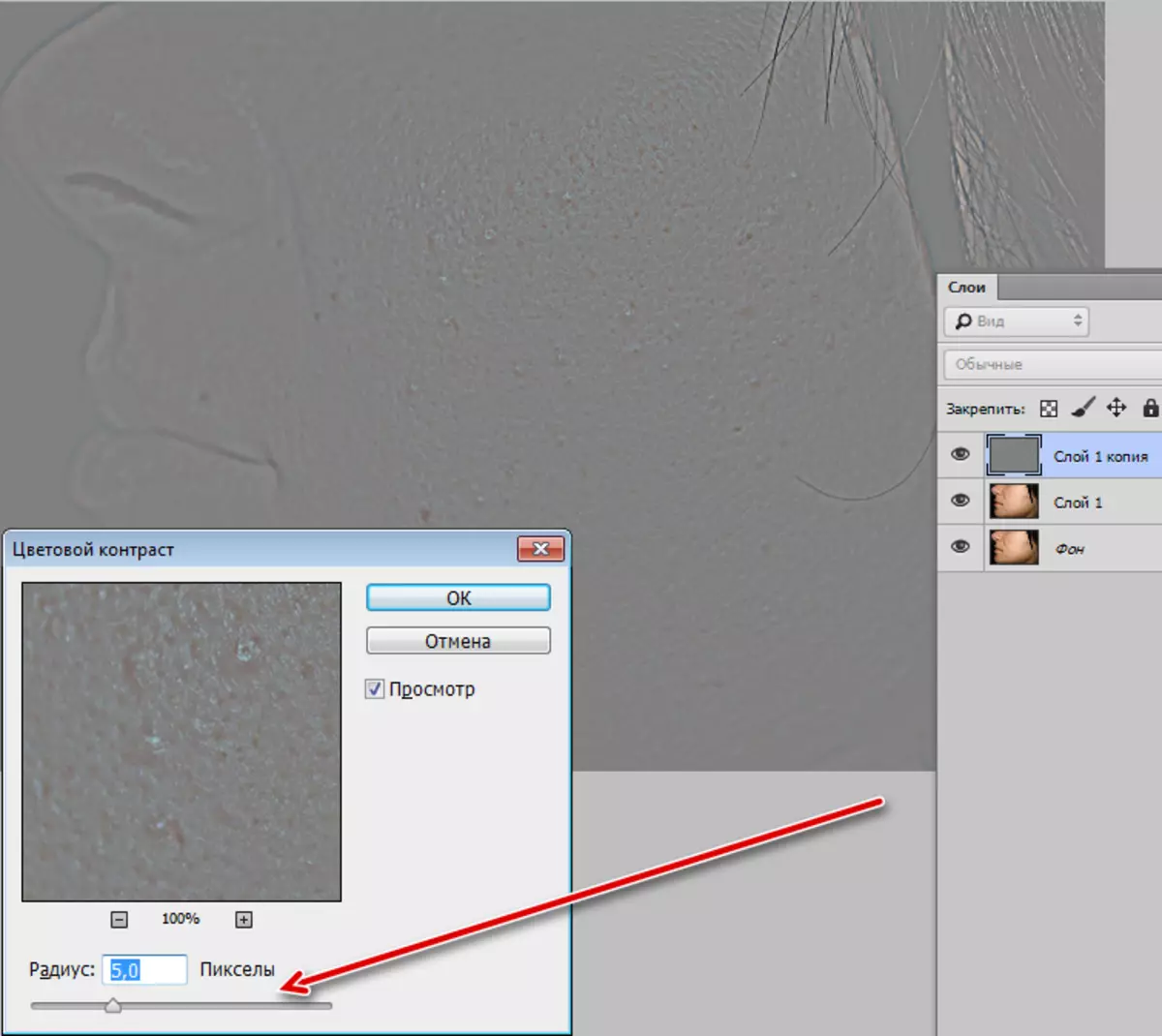
- ما حالت Overlay را برای این لایه به "Linear Light" تغییر می دهیم، به دست آوردن یک تصویر تصویر بیش از حد.
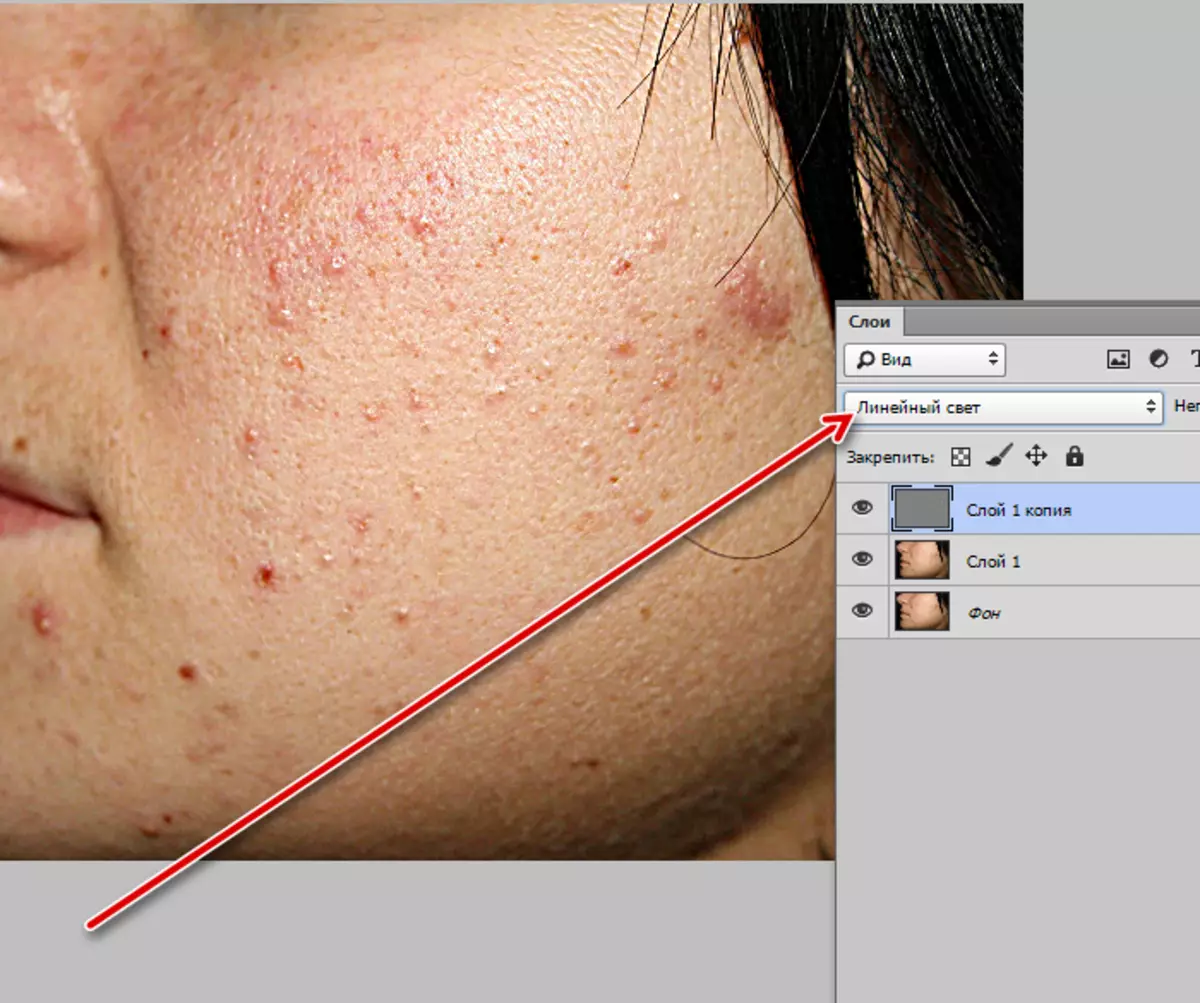
- برای کاهش قرار گرفتن در معرض، ما یک لایه اصلاح "منحنی" ایجاد می کنیم.
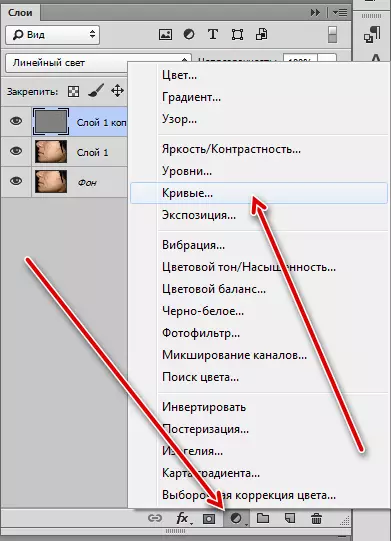
برای نقطه پایین سمت چپ ما مقدار خروجی برابر 64 را تجویز می کنیم و برای بالا سمت راست - 192.
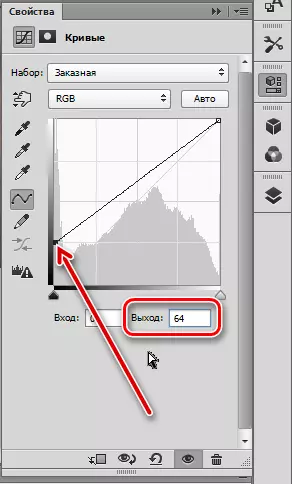
به منظور اثر تنها به لایه بالا اعمال می شود، دکمه اتصال لایه را فعال کنید.

- به منظور ایجاد پوست صاف، به اولین نسخه از لایه پس زمینه بروید و آن را در گاوس تار کنید،

با همان شعاع که ما برای "کنتراست رنگ" تجویز کردیم - 5 پیکسل.

کار آماده سازی تکمیل شده، ادامه به رتوش کردن.
ضایعات را حذف کنید
- به یک لایه با کنتراست رنگ بروید و یک جدید ایجاد کنید.
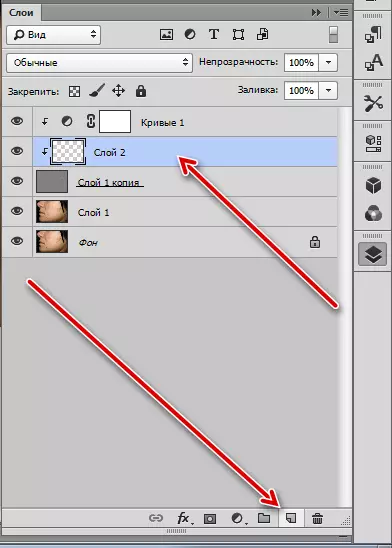
- مشاهده دید دو لایه پایین تر را خاموش کنید.

- ابزار "Restoring Brush" را انتخاب کنید.

- شکل و اندازه را پیکربندی کنید. فرم را می توان بر روی تصویر بچرخانید، اندازه را بر اساس اندازه متوسط نقص انتخاب کنید.

- پارامتر "نمونه" (در پانل بالا) به "لایه فعال زیر" تغییر می کند.

برای راحتی و Retouching دقیق تر، ما مقیاس تصویر را به 100٪ با استفاده از کلیدهای Ctrl + "+" (به علاوه) افزایش می دهیم.
الگوریتم عمل هنگام کار با "Restoring Brush" به شرح زیر است:
- با کلیک بر روی کلید ALT و بر روی منطقه با پوست صاف، بارگیری نمونه به حافظه.
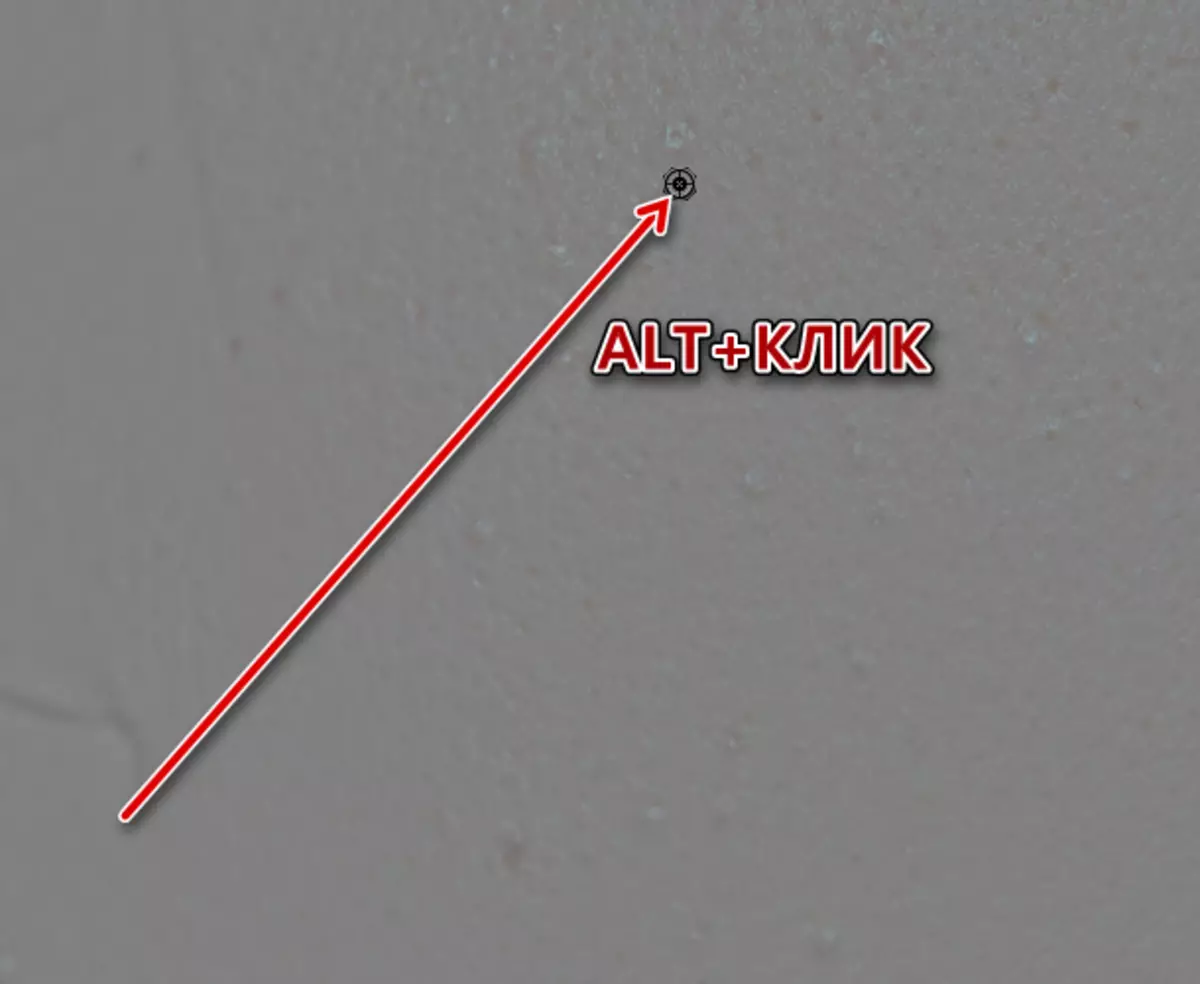
- ما ALT را منتشر می کنیم و بر روی یک نقص کلیک می کنیم، جایگزین آن با بافتی روی بافت نمونه می شود.

لطفا توجه داشته باشید که تمام اقدامات در کل لایه ما می توانیم انجام شود.
چنین کاری باید با تمام نقص ها (آکنه) انجام شود. پس از اتمام، ما شامل دید لایه های پایین تر برای دیدن نتیجه.

حذف نقاط با چرم
گام بعدی حذف لکه ها خواهد بود که در آن مکان هایی که آکنه وجود دارد، باقی مانده است.
- قبل از از بین بردن قرمزی از صورت، به لایه با تاری و ایجاد یک جدید، خالی بروید.

- یک برس گرد نرم را از بین ببرید.
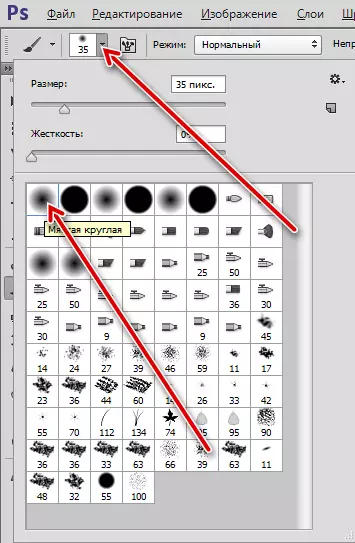
Opacity 50٪ نمایش داده می شود.

- ماندن در یک لایه خالی جدید، کلید ALT را روشن کنید و همانطور که در مورد "بازگرداندن قلم مو"، نمونه ای از تن پوست را در کنار نقطه قرار دهید. رنگ به دست آمده یک منطقه مشکل است.

تراز تر
اصلی، لکه های تلفظ شده ما نقاشی شده، اما تن کلی پوست باقی مانده بود ناهموار. لازم است سایه را در کل صورت قرار دهیم.
- به لایه پس زمینه بروید و یک کپی از آن ایجاد کنید. کپی زیر یک لایه با بافت قرار دهید.

- ما دوباره یک قلم مو را با همان تنظیمات می گیریم. رنگ قلم مو باید سفید باشد. این قلم مو به صورت منظم آن سایت هایی است که رنگ ناهموار مشاهده می شود. سعی نکنید بر روی مناطق واقع شده در مرز سایه های نور و تاریک (به عنوان مثال مو) را تحت تاثیر قرار ندهید. این به جلوگیری از "خاک" غیر ضروری در تصویر کمک خواهد کرد.

یک کپی از Gaussu را با یک شعاع بزرگ تمیز کنید. تار باید به گونه ای باشد که تمام لکه ها ناپدید شوند و سایه ها مخلوط شوند.
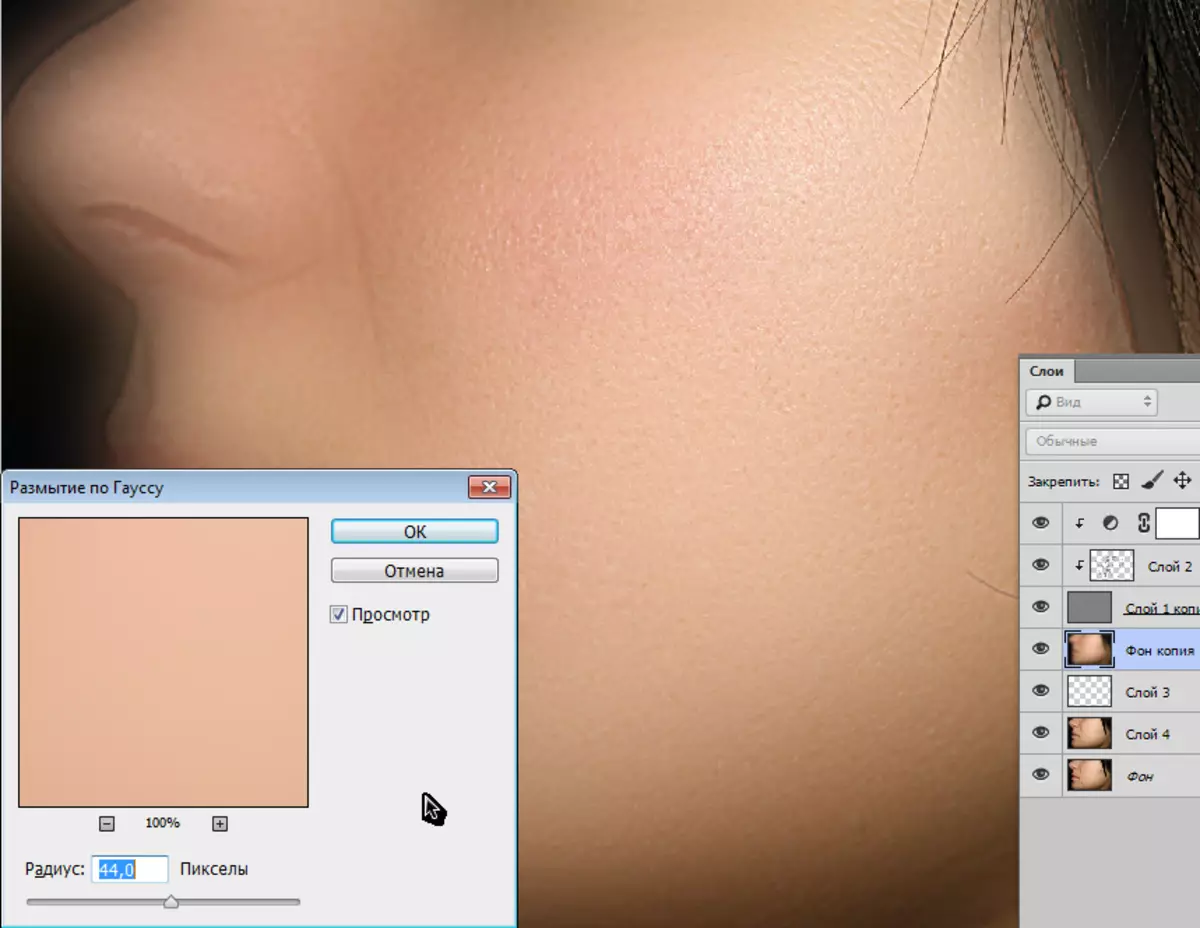
برای این لایه مبهم، شما باید یک ماسک سیاه و سفید (مخفی) ایجاد کنید. برای انجام این کار، CLAMP ALT و کلیک بر روی آیکون ماسک.

در این مورد، حذف نقص ها و هماهنگی رنگ پوست را می توان در نظر گرفت. تجزیه فرکانس ما را قادر به "اسمیر" تمام معایب، در حالی که حفظ بافت طبیعی پوست. روش های دیگر، اگر چه آنها سریعتر هستند، اما عمدتا "بسته شدن" را بیش از حد ارائه می دهند.
این روش را انجام دهید و مطمئن شوید که از آن در کار خود استفاده کنید، حرفه ای باشید.
